在中望CAD中如何自定义绘制标题栏?
我们在使用CAD制图的过程中,常常会需要自定义绘制CAD标题栏,你知道CAD标题栏如何绘制吗?今天小编给大家分享一下中望CAD中自定义绘制标题栏的具体操作技巧,一起来看看吧!
1. 首先,打开中望CAD软件。将光标放在上方菜单栏的【绘图】,在下拉菜单中选择【表格】,调出【插入表格】对话框。


2. 在【插入表格】对话框中,依次设置【列和行设置】和【单元样式】,完成之后点击【确定】,如下图所示。
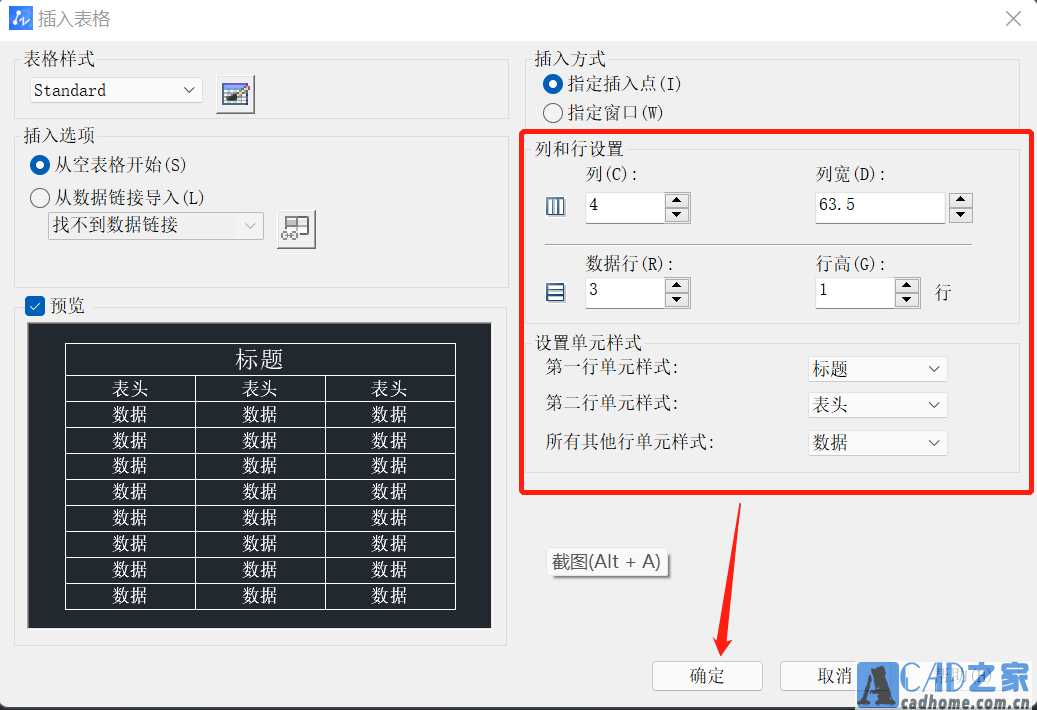
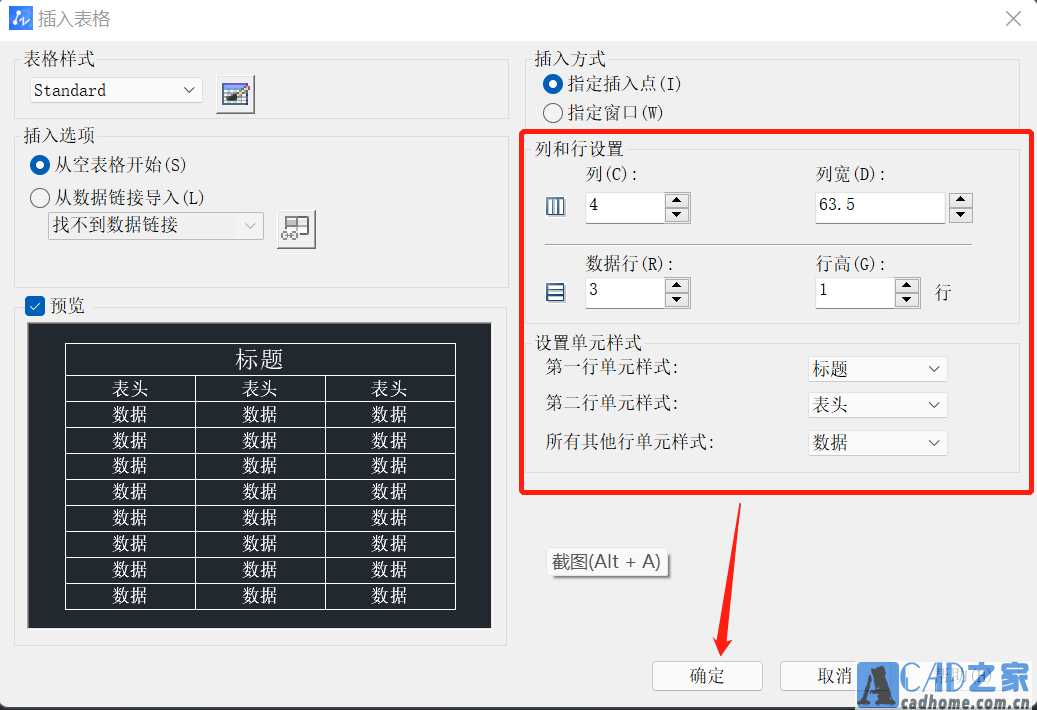
3. 在CAD图纸上合适的位置插入绘制的标题栏,回车确认,如下图所示。
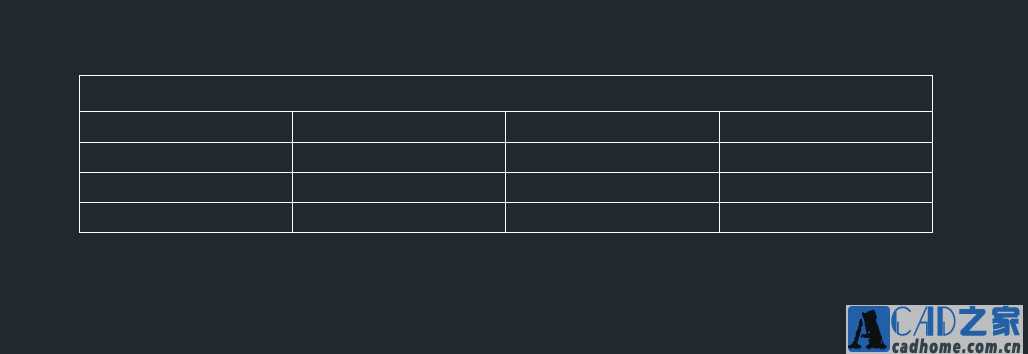
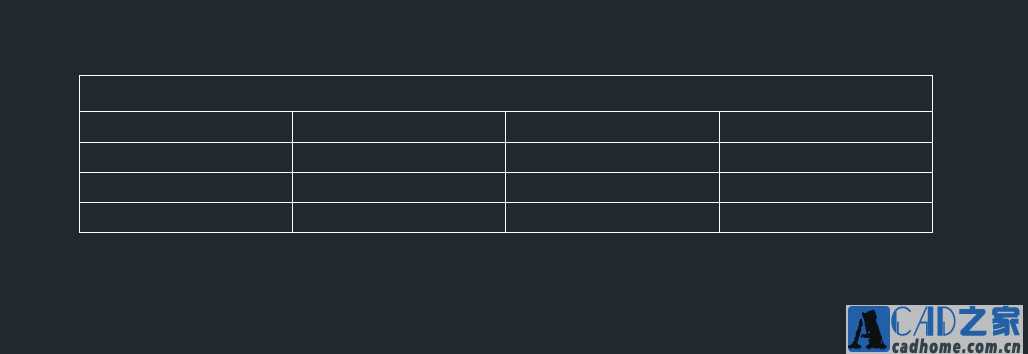
4. 双击表格可以进入编辑,根据需要在表格中填写自定义内容,输入完成后还可进行【文本格式】修改,修改文本的大小、对齐方式、颜色等。
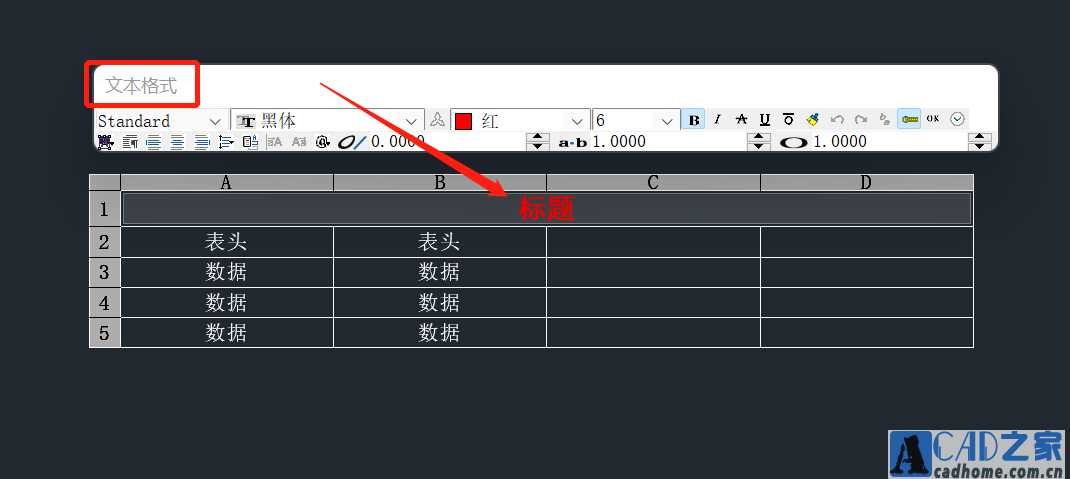
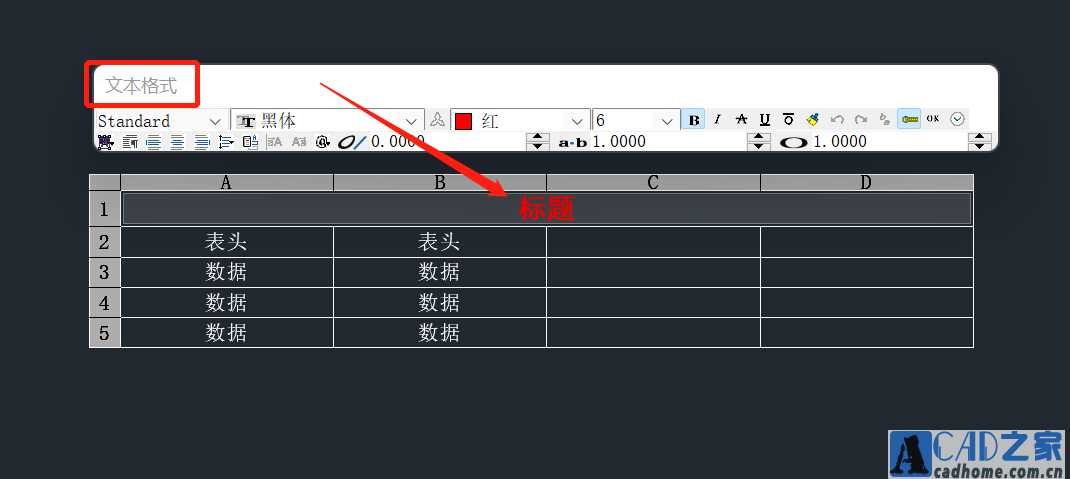
5. 在命令行中输入【ATT】快捷键,调出【定义属性】对话框,根据需要定义属性、文本等内容,完成后按照提示插入表格的合适位置,回车确认。
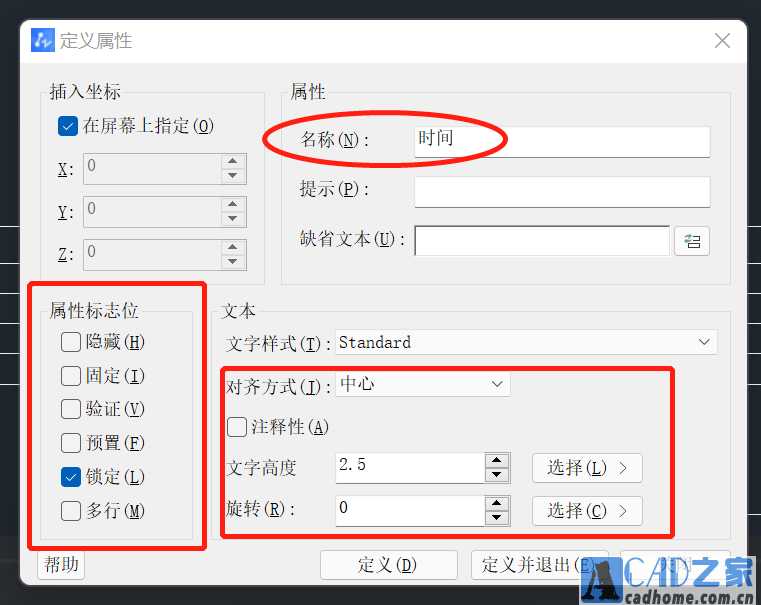
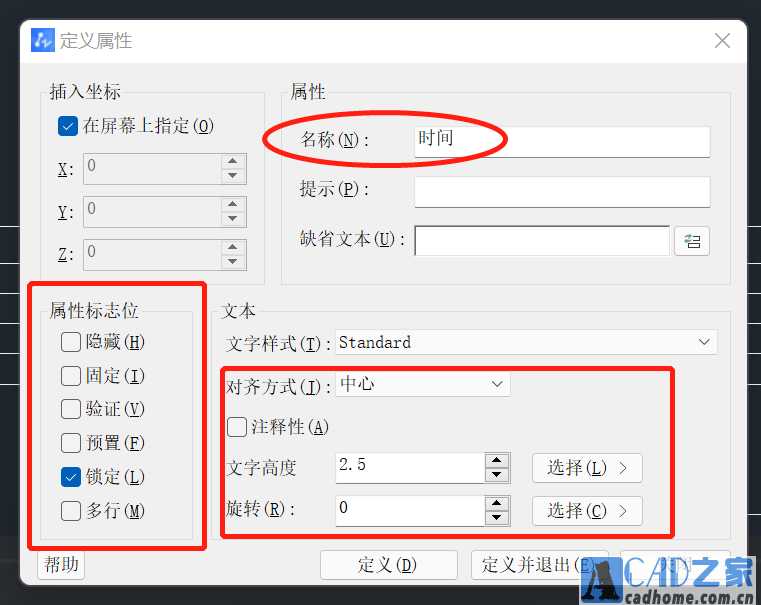
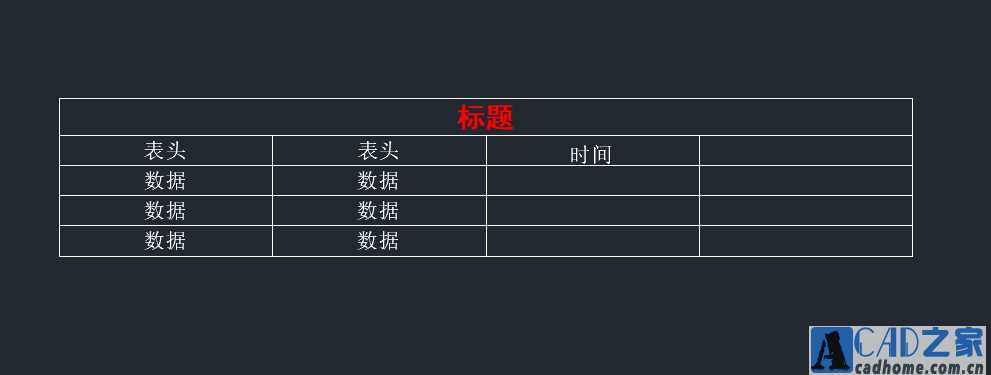
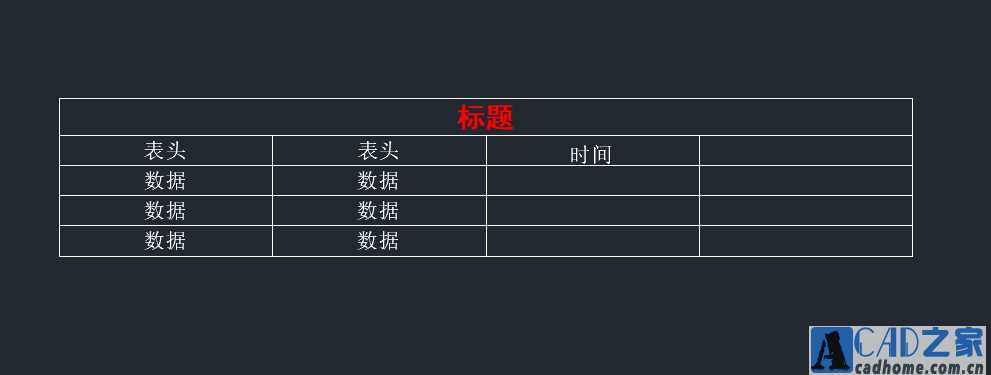
免责声明:
1、本站所有资源文章出自互联网收集整理,本站不参与制作,如果侵犯了您的合法权益,请联系本站我们会及时删除。
2、本站发布资源来源于互联网,可能存在水印或者引流等信息,请用户擦亮眼睛自行鉴别,做一个有主见和判断力的用户。
3、本站资源仅供研究、学习交流之用,若使用商业用途,请购买正版授权,否则产生的一切后果将由下载用户自行承担。
4、侵权违法和不良信息举报 举报邮箱:cnddit@qq.com


还没有评论,来说两句吧...